بهترین مبدل هایی که می توانید برای تبدیل 3GP به AVI آنلاین و آفلاین استفاده کنید
فرمت 3GP فرمت انعطاف پذیری است که جریان های صوتی و تصویری را با استفاده از GSM به نسل سوم تلفن همراه منتقل می کند. برای انتقال سریعتر فایل با اتصال 3G مطابقت دارد. این فرمت بیشتر در نسخه تلفن قدیمی استفاده می شود زیرا چند منظوره است و به سرعت منتقل می شود. با این حال، امروزه نمی توان فایل های 3GP را در پخش کننده رسانه محلی شما پخش کرد زیرا این فرمت به پخش کننده رسانه جدید اجازه نمی دهد ساختار قالب را درک کند. بنابراین بهترین راه برای تماشای تمام فایل های 3GP روی گوشی یا دسکتاپ تبدیل کردن است. بنابراین اکنون، به جای اینکه در اینترنت به دنبال بهترین مبدلی باشیم که میتوانید استفاده کنید، چهار مبدل را جمعآوری میکنیم که میتوانید از بین آنها انتخاب کنید. ابزارهای ذکر شده در زیر بی نقص هستند و می توانند تبدیل 3GP به AVI فرمت بدون افت کیفیت
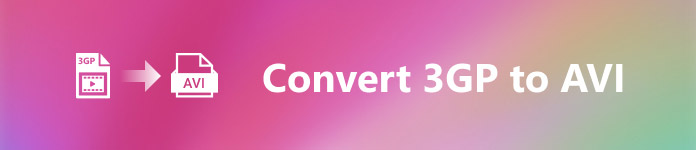
قسمت 1. تبدیل 3GP به AVI آفلاین با مبدل نهایی
FVC Video Converter Ultimate
فرض کنید نمی خواهید در تبدیل فایل های 3GP خود عرق کنید. در این صورت، ما قویاً پیشنهاد می کنیم که باید از آن استفاده کنید FVC Video Converter Ultimate. این نرم افزار یکی از بهترین انتخاب ها در تبدیل فایل است و تبدیل فایل در عرض چند ثانیه سریع است. علاوه بر این، بسیاری از مشتریانی که از این تجربه استفاده می کنند، همین فکر را دارند. به طور خلاصه، آنها به وضوح بیان کردند که این ابزار به حل مشکل تبدیل آنها در یک چشم به هم زدن کمک کرد.
توضیح بیشتر، این ابزار نه تنها در تبدیل فایل بهترین است. همچنین دارای پیشرفته ترین ویژگی هایی است که می خواهید امتحان کنید. به عنوان مثال می توان به ویرایشگر، سازنده GIF، تقویت کننده صدا، همگام سازی صدا و تصویر، معکوس کردن و غیره اشاره کرد. اگر این ابزار را بخرید، همه ابزارهای ذکر شده را زودتر دریافت خواهید کرد و چیزهای بیشتری برای ارائه وجود دارد. بنابراین اکنون، بیایید سعی کنیم و گام به گام مراحل تبدیل 3GP را به AVI در مک و رایانه شخصی بدون از دست دادن کیفیت آن دنبال کنیم.
مرحله 1 روی دکمه دانلود کلیک کنید و انتخاب کنید که کاربر PC یا Mac هستید، سپس آن را نصب کنید.
دانلود رایگانبرای ویندوز 7 یا بالاتردانلود امن
دانلود رایگانبرای MacOS 10.7 یا بالاتردانلود امن
گام 2. ابزار را اجرا کنید، علامت + را در وسط رابط کلیک کنید، فایل .3gp را در پوشه خود انتخاب کنید و کلیک کنید. باز کن. همچنین، در صورت امکان، می توانید یک تبدیل دسته ای را در اینجا انجام دهید. برای افزودن موارد بیشتر، روی Add Files کلیک کنید.
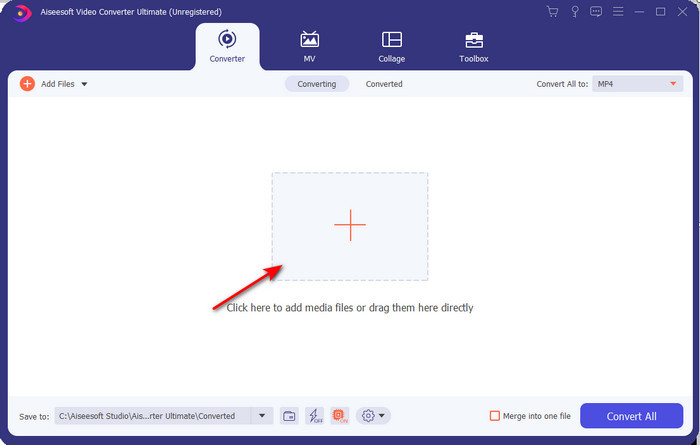
مرحله 3 برای تغییر 3GP، روی تبدیل همه را انتخاب کنید و انتخاب کنید AVI فرمت تحت ویدئو دسته بندی.
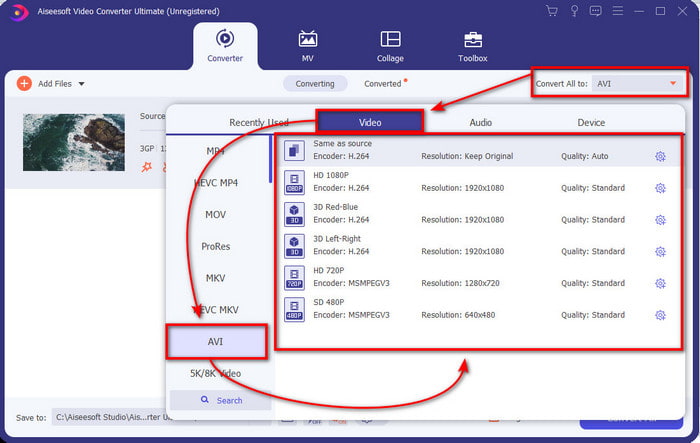
مرحله 4 برای شروع فرآیند تبدیل، کلیک کنید تبدیل همهو فرآیند تبدیل فایل های 3GP شما از هم اکنون آغاز خواهد شد.

مرحله 5 پس از تبدیل، یک پوشه فایل با فایل 3GP تبدیل شده روی صفحه نمایش شما نشان داده می شود. روی AVI تازه تبدیل شده ای که ساخته اید کلیک کنید تا تماشا کنید و در صورت تمایل بعداً آن را ویرایش کنید.
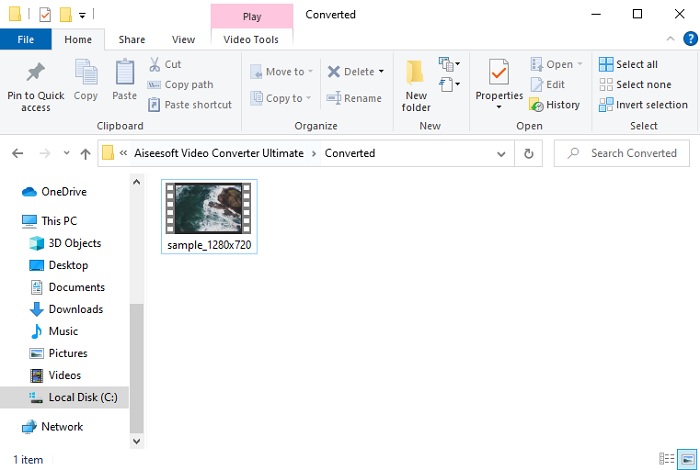
قسمت 2. 3 مبدل های آنلاین موجود برای تبدیل 3GP به AVI
1. FVC رایگان تبدیل ویدئو آنلاین
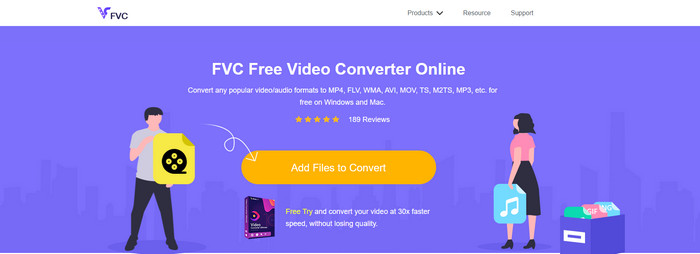
ما اطمینان می دهیم که ابزار موجود در این لیست بهترین مبدل 3GP به AVI آنلاین است و این همان است مبدل ویدیوی رایگان FVC آنلاین. تمام ویژگیهایی که میخواهید در یک مبدل آنلاین ببینید، اینجا هستند. این بهترین مبدل آنلاین است، ما در تمام جنبه های مختلف ذکر می کنیم. به عنوان مثال، اگر یک مبدل آنلاین کارآمد، فرآیند تبدیل امن و بدون تبلیغات میخواهید، این ابزار وب برای شماست. اگرچه ابزار وب عالی به نظر می رسد و کاملاً خوب کار می کند، اما همچنان از یک فرمت با برد متوسط پشتیبانی می کند. ویژگی های پیشرفته ای که ممکن است در حین استفاده از آن با آنها مواجه شوید FVC Video Converter Ultimate اینجا در دسترس نیستند اما مزیت این به نسخه نرم افزار این است که شما رایگان هستید. بیایید بدون تاخیر بیشتر به مراحل تبدیل فایل شما به نسخه جدید برویم.
مرحله 1 اینو بزن ارتباط دادن برای رفتن به وب سایت
گام 2. را فشار دهید برای تبدیل فایلها را اضافه کنید برای راه اندازی ابزار آنلاین، یک پوشه نشان داده می شود، سپس فایل .3gp را جستجو کنید. اگر اولین باری است که از این ابزار استفاده میکنید، باید لانچر را با کلیک کردن روی Add Files to Convert دانلود کنید و سپس دوباره روی آن کلیک کنید تا راهاندازی شود.
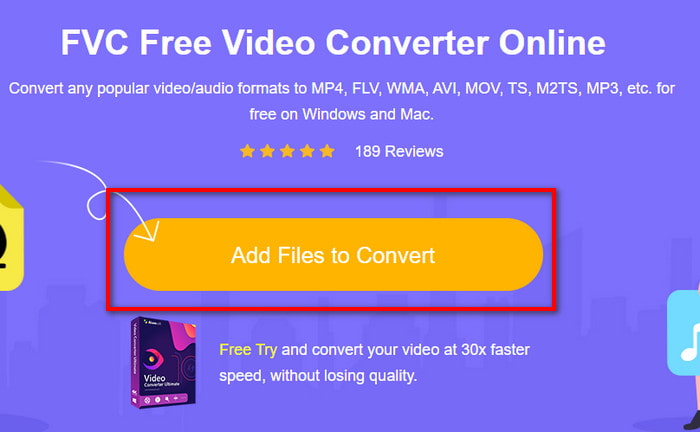
مرحله 3 پس از اتمام انتخاب فایل، فرمت AVI را در قسمت زیر انتخاب کنید.
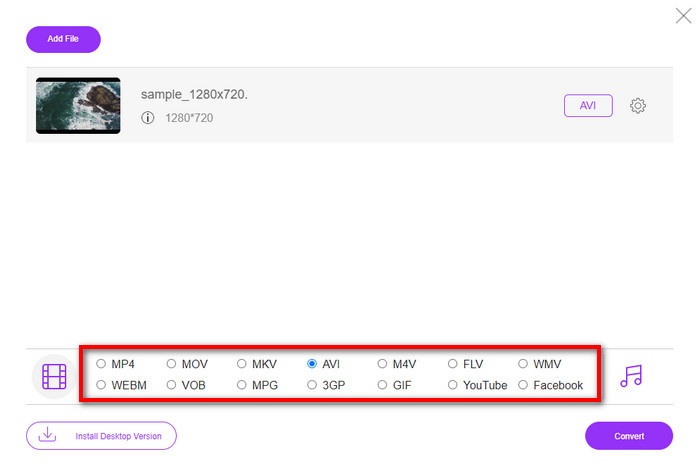
مرحله 4 اگر اکنون آماده تبدیل فایل هستید، کلیک کنید تبدیل.
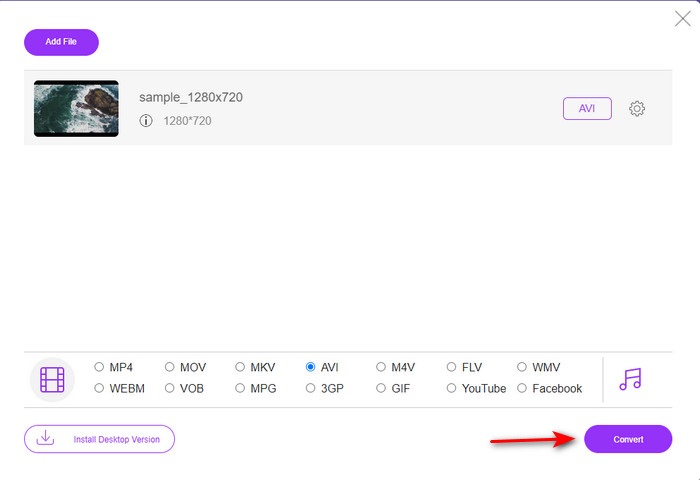
مرحله 5 بعد از تبدیل، یک پوشه دوباره نشان داده می شود، اما حالا با فایل، زودتر تبدیل می کنید.
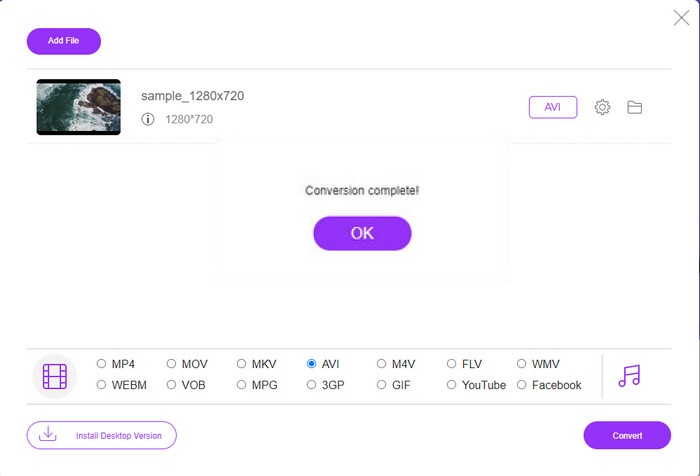
2. Fconvert.com
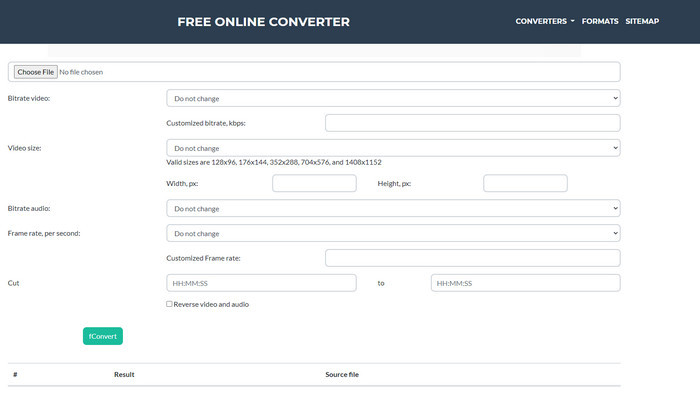
در ردیف تبدیل فایل ها، Fconvert.com باید در لیست باشد زیرا این ابزار وب یکی از مبدل های فوق العاده ای است که می توانید به صورت رایگان از آن استفاده کنید. این مبدل می تواند تقریباً تمام فرمت هایی را که می شناسید و شاید یکی از فایل های شما را تبدیل کند. با این حال، این ابزار یک مشکل دارد و آن تبلیغات است. زیرا هر بار که روی چیزی در وبسایت کلیک میکنید، یک تبلیغ قبل از اینکه روی چیزی که کلیک میکنید، در درجه اول قرار بگیرد. اگرچه تبلیغات می کشند، اما این برنامه هنوز هم مرتب به نظر می رسد و در فرمت تبدیل عالی عمل می کند. بنابراین اگر می خواهید تجربه کنید که این ابزار چقدر عالی است، مراحل زیر را دنبال کنید و یاد بگیرید که چگونه این کار را انجام دهید تبدیل 3GP به AVI به صورت رایگان.
مرحله 1 وب سایت اصلی این ابزار را در مرورگر خود جستجو کنید.
گام 2. کلیک کنید بر روی AVI تحت ویدئو، کلیک انتخاب فایل3gp را پیدا کنید، سپس آن را به پایین اسکرول کرده و کلیک کنید fConvert.
مرحله 3 آن را در زیر اسکرول کنید، سپس آن را خواهید دید نتیجه; برای دانلود روی فایل کلیک کنید
3. Anyconv
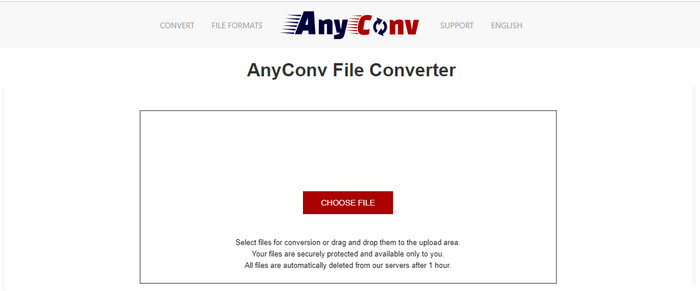
ابزار دیگری که در تبدیل فرمت ها تخصص دارد Anyconv. این ابزار وب در Fconvert.com بسیار متفاوت است زیرا این ابزار بسیار بهتر و سریعتر است. همچنین این ابزار تبلیغات کمتری نسبت به ابزار قبل از این دارد. اگرچه تبلیغات کمتری دارد، اما در مقایسه با Fconvert.com گسترده تر هستند، اما از نظر عملکرد، این ابزار از نظر عملکرد به خوبی عمل می کند. بیایید این ابزار را آزمایش کنیم تا ببینیم آیا در تبدیل 3GP به AVI به صورت رایگان و بدون تاخیر بیشتر کار می کند یا خیر.
مرحله 1 موتور جستجوی خود را باز کنید و وب سایت Anyconv را پیدا کنید.
گام 2. مطبوعات انتخاب فایلو یک پوشه نشان داده می شود، فایل .3gp را در ابزار وب قرار داده و ادامه دهید. برای تغییر فرمت، باید روی آن کلیک کنید کشویی را فشار دهید و AVI را پیدا کنید. برای شروع فرآیند تبدیل، کلیک کنید تبدیل.
مرحله 3 صبر کنید تا فرآیند به پایان برسد، سپس کلیک کنید دانلود AVI برای دانلود فایل تبدیل شده
بخش 3. کدام فرمت بهترین است. 3GP یا AVI
اگر از یک تلفن نسل سوم استفاده میکنید و میخواهید ویدیوی با کیفیت بالا ذخیره کنید، آن را در نسل سوم تلفن سریعتر انتقال دهید، سپس 3GP فرمت این کار است. با این حال، اگر بخواهید فرمت AVI را به تلفن های نسل سوم ارسال کنید، فایل باز نمی شود زیرا این فرمت پشتیبانی نمی شود. اما در مورد امروز، AVI بسیار بهتر است. قبلاً در مقایسه با 3GP از همه پخش کننده ها و ویرایشگرهای رسانه پشتیبانی زیادی به دست آورده است. اگرچه فرمت AVI امروزه بهترین انتخاب است، اما حجم فایل در مقایسه با 3GP بسیار زیاد است و اگر بخواهید آن را در گوشی خود ذخیره کنید، فضای زیادی را اشغال می کند. علاوه بر این، هر دو فرمت عالی هستند، اما اهداف و کاربردهای متفاوتی دارند.
بخش 4. سوالات متداول در مورد 3GP و AVI
آیا می توانم از FFmpeg برای تبدیل 3GP به AVI استفاده کنم؟
می توانید از FFmpeg برای تبدیل فایل 3GP خود استفاده کنید. با این حال، انجام آن دشوار است، اما اگر وقت بگذارید، قابل مدیریت است. اولین قدم این است که فایل فشرده FFmpeg را بر روی کامپیوتر خود دانلود کنید و سپس آن را از حالت فشرده خارج کنید. مرحله دوم این است که CDM خود را برای برقراری ارتباط با ابزار باز کنید. سپس فایل خود را با استفاده از خط فرمان پیدا کنید، ffmpeg -i input.3gp -vn -ar 44100 -ac 2 -b:a 192k output.avi این کد را کپی کرده و روی CDM قرار دهید و روی Enter کلیک کنید تا فرآیند تبدیل آغاز شود.
آیا 3GP روی گوشی های نسل 4 قابل بازی است؟
این فرمت در گوشیهای نسل سوم استفاده میشود و هنوز هم میتوانید ویدیوها را با فرمت 3GP در برخی از تلفنهای نسل چهارم پخش کنید، اما نه در همه. زیرا همانطور که قبلاً گفته شد 3GP برای نسل 3 است و در برخی از تلفن های نسل 4 وجود ندارد. یا می توانید به حرفه ای مراجعه کنید بازیکنان 3GP تا از ویدیوهای خود لذت ببرید
کدام فرمت بهتر است: 3GP یا MP4؟
در کیفیت و اکثر فرمت های پشتیبانی شده، MP4 در این نوع زمینه بسیار بهتر است. با این حال، 3GP بسیار کوچکتر است و برای انتقال سریعتر این فرمت فایل در شبکه های 3G بهتر عمل می کند. خواستن تبدیل MP4 به 3GP یا برعکس، برای کسب اطلاعات بیشتر اینجا را کلیک کنید.
نتیجه
هر سفری باید به پایان برسد و اکنون می توانید به راحتی با کمک ابزارهای ذکر شده در بالا، 3GP را به AVI تبدیل کنید. علاوه بر این، تمام ابزارهای ارائه شده در بالا، بیایید FFmpeg را نیز شامل کنیم، عالی کار می کنند. با این حال، بهترین انتخاب همیشه به FVC Video Converter Ultimate است. این ابزار از تمام مبدل های آنلاینی که می توانند در تبدیل و بسیاری از جنبه های دیگر انجام دهند، پیشی می گیرد. بنابراین اکنون، اگر می خواهید نرم افزار را دریافت کنید، روی دکمه دانلود کلیک کنید و تبدیل را سریع انجام دهید.



 Video Converter Ultimate
Video Converter Ultimate ضبط صفحه
ضبط صفحه


